- هناك العديد من أخطاء الموت الزرقاء ، وأحد الأخطاء التي أبلغ عنها المستخدمون غالبًا هو خطأ PCI Bus Driver على نظام التشغيل Windows 10.
- يحدث هذا الخطأ عادةً بسبب برامج التشغيل ، لذلك ننصحك بتحديث برامج التشغيل قبل تجربة الحلول الأخرى.
- أبلغ المستخدمون أن تحديث نظام التشغيل الخاص بهم والمسح بحثًا عن تلف نظام التشغيل يمكن أن يحل هذه المشكلة أيضًا.
- يمكن أن تتسبب أجهزتك ورفع تردد التشغيل أيضًا في حدوث خطأ إعادة تشغيل ناقل PCI المطلوب ، لذا تأكد من إزالة إعدادات رفع تردد التشغيل والتحقق من أجهزتك.

Xالتثبيت عن طريق النقر فوق ملف التنزيل
سيحافظ هذا البرنامج على تشغيل برامج التشغيل الخاصة بك ، وبالتالي يحميك من أخطاء الكمبيوتر الشائعة وفشل الأجهزة. تحقق من جميع برامج التشغيل الخاصة بك الآن في 3 خطوات سهلة:
- تنزيل DriverFix (ملف تنزيل تم التحقق منه).
- انقر ابدأ المسح للعثور على جميع السائقين الإشكاليين.
- انقر تحديث برامج التشغيل للحصول على إصدارات جديدة وتجنب أعطال النظام.
- تم تنزيل DriverFix بواسطة 0 القراء هذا الشهر.
تعد أخطاء الشاشة الزرقاء للاستثناء من أكثر الأخطاء إشكالية في
نظام التشغيل Windows 10. يمكن أن تسبب لك أخطاء مثل PCI BUS DRIVER INTERNAL الكثير من المشاكل ، ولكن لحسن الحظ ، هناك طريقة لإصلاح هذا الخطأ.كيف أصلح أخطاء PCI BUS DRIVER INTERNAL؟
- قم بتحديث برامج التشغيل الخاصة بك
- قم بتحديث Windows 10
- إزالة البرامج ذات المشاكل
- قم بتشغيل مستكشف أخطاء الأجهزة ومصلحها
- قم بتشغيل فحص SFC
- قم بتشغيل DISM
- إزالة إعدادات فيركلوك
- أعد تعيين Windows 10
- تحقق من أجهزتك
1. قم بتحديث برامج التشغيل الخاصة بك
- انقر بزر الماوس الأيمن فوق ملف زر البدء واختر مدير الجهاز من القائمة.

- قم بتوسيع المكون الذي تريد تحديث برنامج التشغيل لـ (في حالتنا ، محول العرض).
- انقر بزر الماوس الأيمن فوق السائق وحدد تحديث السائق من القائمة المنسدلة.

- يختار ابحث تلقائيًا عن السائقين.
- سيقوم مدير الأجهزة بتنزيل وتثبيت برامج التشغيل المتوافقة للمكون.
- نفذ نفس الإجراء لجميع السائقين.
يعد تثبيت تحديثات Windows أمرًا ضروريًا لاستقرار النظام وسلامته ، ولكن برامج تشغيل الكمبيوتر مهمة أيضًا.
يعتمد Windows 10 على برامج التشغيل هذه للتواصل مع أجهزتك ، وإذا كان برنامج تشغيل معين قديمًا ، فقد يتسبب ذلك في ظهور خطأ PCI BUS DRIVER INTERNAL.
يمكنك إصلاح هذه الأخطاء بسهولة عن طريق تحديث برامج التشغيل الخاصة بك ، ومن أجل القيام بذلك ، ما عليك سوى زيارة موقع الشركة المصنعة للجهاز وتنزيل جميع برامج التشغيل الضرورية.
بعض الأخطاء والأخطاء الأكثر شيوعًا في نظام التشغيل Windows ناتجة عن برامج تشغيل قديمة أو غير متوافقة. يمكن أن يؤدي عدم وجود نظام حديث إلى تأخر أو أخطاء في النظام أو حتى الموت الزرقاء.لتجنب هذه الأنواع من المشاكل ، يمكنك استخدام أداة تلقائية تبحث عن إصدار برنامج التشغيل الصحيح وتنزيله وتثبيته على جهاز الكمبيوتر الشخصي الذي يعمل بنظام Windows ببضع نقرات فقط ، ونوصي بشدة دريفكس. هيريس كيفية القيام بذلك:
- قم بتنزيل DriverFix وتثبيته.
- بدء تطبيق.
- انتظر حتى يكتشف DriverFix جميع برامج التشغيل المعيبة.
- سيعرض لك البرنامج الآن جميع برامج التشغيل التي بها مشكلات ، وتحتاج فقط إلى تحديد البرامج التي ترغب في إصلاحها.
- انتظر حتى يقوم DriverFix بتنزيل أحدث برامج التشغيل وتثبيتها.
- اعادة البدء جهاز الكمبيوتر الخاص بك حتى تدخل التغييرات حيز التنفيذ.

دريفكس
لن تخلق برامج التشغيل أي مشاكل بعد الآن إذا قمت بتنزيل واستخدام هذا البرنامج القوي اليوم.
زيارة الموقع
إخلاء المسؤولية: يحتاج هذا البرنامج إلى الترقية من الإصدار المجاني لأداء بعض الإجراءات المحددة.
2. قم بتحديث Windows 10
قبل أن نبدأ في إصلاح هذا الخطأ ، من المهم أن يكون نظام Windows 10 محدثًا. تعمل Microsoft جاهدة على نظام التشغيل Windows 10 ، ويتم إصدار تحديثات جديدة بشكل متكرر من خلال تحديث ويندوز.
تتناول العديد من هذه التحديثات بعض مشكلات الأجهزة والبرامج ، ومن أجل منع أخطاء الموت الزرقاء ، مثل خطأ PCI_BUS_DRIVER_INTERNAL ، تأكد من تحديث Windows 10 بشكل متكرر.
3. إزالة البرامج ذات المشاكل
يمكن أن تحدث أخطاء الشاشة الزرقاء للاستثناء بسبب البرامج غير المتوافقة ، وإذا كان الأمر كذلك ، يُنصح بشدة بتحديد موقع هذا البرنامج وإزالته.
من المعروف أن عملاء VPN يتسببون في هذه الأنواع من الأخطاء ، لذلك إذا كنت تستخدم هذه البرامج ، فتأكد من إزالتها.
نوع آخر من البرامج التي تسبب هذه الأنواع من الأخطاء هو برنامج مكافحة الفيروسات الخاص بك. كثير برامج مكافحة الفيروسات من الممكن أن يسبب أعد تشغيل خطأ ناقل PCI المطلوب لتظهر.
ولحل هذه المشكلة ، يُنصح بإلغاء تثبيت جميع برامج مكافحة الفيروسات من جهاز الكمبيوتر الخاص بك.
حتى إذا قمت بإلغاء تثبيت جميع برامج مكافحة الفيروسات التابعة لجهات خارجية ، فستظل محميًا بواسطة ويندوز ديفندر، لذلك لن يكون جهاز الكمبيوتر الخاص بك أعزل تمامًا.
من الجدير بالذكر أن برامج مكافحة الفيروسات غالبًا ما تترك ملفات معينة وإدخالات التسجيل وراءها بمجرد إلغاء تثبيتها ، وفي بعض الأحيان قد تتسبب هذه الملفات في حدوث أخطاء BSoD.
لإزالة برامج مكافحة فيروسات معينة تمامًا ، يُنصح باستخدام أداة إزالة مخصصة لجهاز الكمبيوتر مثل كلنر.
يحتوي هذا البرنامج على ميزة إلغاء التثبيت الخاصة به بالإضافة إلى إمكانيات تنظيف جهاز الكمبيوتر والتي ستضمن مجتمعة أن جهاز الكمبيوتر الخاص بك سيكون خاليًا من أي تطبيقات غير مرغوب فيها والملفات المقابلة لها.
4. قم بتشغيل مستكشف أخطاء الأجهزة ومصلحها
- افتح ال تطبيق الإعدادات وتذهب إلى التحديث والأمان الجزء.
- يختار استكشاف الاخطاء من القائمة على اليسار.
- يختار الموت الزرقاء من الجزء الأيمن ثم انقر فوق قم بتشغيل مستكشف الأخطاء ومصلحها.

- اتبع الإرشادات التي تظهر على الشاشة لإكمال مستكشف الأخطاء ومصلحها.
يمكنك أحيانًا إصلاح خطأ ناقل PCI على نظام التشغيل Windows 10 باستخدام مستكشف الأخطاء ومصلحها المدمج في نظام التشغيل Windows 10.
نصيحة الخبراء: يصعب معالجة بعض مشكلات الكمبيوتر ، خاصةً عندما يتعلق الأمر بالمستودعات التالفة أو ملفات Windows المفقودة. إذا كنت تواجه مشكلات في إصلاح خطأ ما ، فقد يكون نظامك معطلاً جزئيًا. نوصي بتثبيت Restoro ، وهي أداة ستقوم بفحص جهازك وتحديد الخطأ.
انقر هنا للتنزيل وبدء الإصلاح.
يمكن استخدام هذه الأداة لحل العديد من المشكلات ، بما في ذلك مشاكل الموت الزرقاء.
5. قم بتشغيل فحص SFC
- انقر بزر الماوس الأيمن على زر قائمة ابدأ ، وافتح موجه الأوامر (المسؤول).
- أدخل السطر التالي واضغط على Enter:
sfc / scannow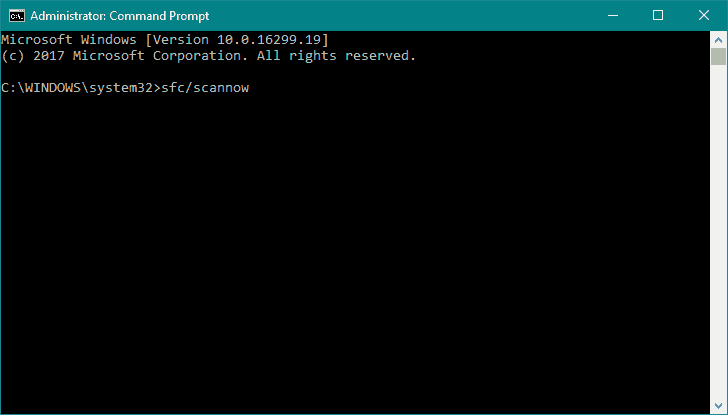
- انتظر حتى تنتهي العملية (قد تستغرق بعض الوقت).
- إذا تم العثور على الحل ، فسيتم تطبيقه تلقائيًا.
- الآن ، أغلق موجه الأوامر وأعد تشغيل الكمبيوتر.
إذا فشل مستكشف الأخطاء ومصلحها في حل المشكلة ، فلنجرّب فحص SFC. تقوم أداة سطر الأوامر هذه بفحص نظامك وتبحث عن المشاكل المحتملة.
سيحل فحص SFC تلقائيًا أي مشكلة إذا كان الحل ممكنًا.
6. قم بتشغيل DISM
- انقر بزر الماوس الأيمن فوق ابدأ وافتح موجه الأوامر (المسؤول).
- الصق الأمر التالي واضغط يدخل:
DISM / عبر الإنترنت / تنظيف الصورة / RestoreHealth
- انتظر حتى انتهاء الفحص.
- أعد تشغيل الكمبيوتر وحاول التحديث مرة أخرى.
- مع وسائط تثبيت Windows
- أدخل وسائط تثبيت Windows الخاصة بك.
- انقر بزر الماوس الأيمن فوق قائمة ابدأ ، ومن القائمة ، اختر موجه الأوامر (المسؤول).
- في سطر الأوامر ، اكتب الأوامر التالية واضغط على Enter بعد كل منها:
تفكيك / عبر الإنترنت / تنظيف الصورة / scanhealth
تفكيك / عبر الإنترنت / تنظيف الصورة / استعادة الصحة - الآن ، اكتب الأمر التالي واضغط على Enter:
DISM / عبر الإنترنت / تنظيف الصورة / RestoreHealth / المصدر: WIM: X: SourcesInstall.wim: 1 / LimitAccess - تأكد من تغيير ملف X القيمة بحرف محرك الأقراص المثبت مع تثبيت Windows 10.
- بعد انتهاء الإجراء ، أعد تشغيل الكمبيوتر.
إذا كنت لا تزال تحصل على أعد تشغيل ناقل PCI المطلوب رسالة ، قد تتمكن من إصلاحها باستخدام DISM.
تعد خدمة نشر الصور وإدارتها (DISM) أداة تعيد تحميل صورة النظام ، وقد يتم حل المشكلات المحتملة على طول الطريق.
- إصلاح خطأ Kernel Data Inpage في نظام التشغيل Windows 10/11 في بضع خطوات
- إصلاح كامل: تشغيل كمسؤول لا يعمل في Windows 10/11
- إصلاح: Windows 10/11 PC عالق عند إعادة التشغيل
- Windows Uninstaller لا يعمل [تم إصلاحه بنسبة 100٪]
7. إزالة إعدادات فيركلوك
باستخدام برنامج رفع تردد التشغيل يمكنك تغيير طريقة عمل بعض الأجهزة وتحقيق أداء أفضل ، لكن رفع تردد التشغيل للجهاز يأتي بمخاطر معينة.
من خلال رفع تردد التشغيل عن أجهزتك ، من المحتمل أن يؤدي ذلك إلى إتلاف جهاز الكمبيوتر الخاص بك ، ويمكن أن تتسبب في عدم استقرار النظام ورسائل خطأ مثل يحتاج جهاز الكمبيوتر الخاص بك إلى إعادة تشغيل ناقل PCI.
أبلغ قلة من المستخدمين أنهم تمكنوا من إصلاح هذا الخطأ عن طريق ضبط ساعة الذاكرة على القيمة الافتراضية.
لكن ضع في اعتبارك أن أي إعداد فيركلوك تقريبًا يمكن أن يتسبب في هذه الأنواع من الأخطاء ، لذلك تأكد من إزالة جميع إعدادات رفع تردد التشغيل وتحقق مما إذا كان ذلك يعمل على إصلاح الخطأ.
- أعد تشغيل الكمبيوتر أثناء تسلسل التمهيد عدة مرات من أجل البدء اصلاح تلقائي. بدلاً من ذلك ، يمكنك الضغط مع الاستمرار على يحول مفتاح وانقر فوق اعادة البدء زر.

- أختر استكشاف الاخطاء وتذهب إلى أعد ضبط هذا الكمبيوترحدد الآن أزل كل شيء. قد يُطلب منك إدخال وسائط تثبيت Windows 10 ، لذا كن مستعدًا للقيام بذلك.
- أختر فقط محرك الأقراص المثبت عليه Windows ثم حدد فقط قم بإزالة ملفاتي وانقر فوق إعادة ضبط زر.
- اتبع التعليمات وانتظر حتى تكتمل عملية إعادة الضبط.
بعد اكتمال عملية إعادة الضبط ، ستتم إزالة جميع الملفات من محرك الأقراص C ، إلى جانب أي سبب في البرنامج لخطأ BSoD.
إذا كان خطأ برنامج تشغيل ناقل PCI على نظام التشغيل Windows 10 ناتجًا عن برنامج ، فيمكنك إصلاحه عن طريق إجراء ملف إعادة تعيين Windows 10.
هذا الإجراء مشابه لـ تثبيت نظيف، وسيقوم بإزالة جميع الملفات من سي تقسيم، لذلك قبل بدء إعادة تعيين Windows 10 ، ننصح بشدة بإنشاء نسخة احتياطية لملفاتك المهمة.
ومن الجدير بالذكر أيضًا أن هذا الإجراء قد يتطلب وسائط تثبيت Windows 10، ويمكنك بسهولة إنشاء ملف محرك فلاش USB باستخدام أداة إنشاء الوسائط.
9. تحقق من أجهزتك
يمكن أن يحدث خطأ إعادة تشغيل ناقل PCI المطلوب بسبب الأجهزة غير المتوافقة ، وإذا قمت بتثبيت أي جهاز جديد مؤخرًا ، فتأكد من إزالته أو استبداله.
إذا لم تكن الأجهزة الجديدة متوافقة تمامًا مع جهاز الكمبيوتر الخاص بك ، فقد يؤدي ذلك إلى عدم استقرار النظام وأخطاء الموت الزرقاء ، لذا تأكد من إزالة أي جهاز تم تثبيته مؤخرًا.
إذا لم تكن المشكلة ناتجة عن أجهزة جديدة ، فتأكد من فحص جميع مكونات الأجهزة الرئيسية مثل ذاكرة الوصول العشوائي ، اللوحة الأم, قرص صلب، إلخ.
يحدث هذا الخطأ عادةً بسبب وجود مشكلات في برامج التشغيل أو بسبب رفع تردد التشغيل ، لذا تأكد من تحديث جميع برامج التشغيل وإزالة جميع إعدادات رفع تردد التشغيل لإصلاح هذا الخطأ.
 هل ما زلت تواجه مشكلات؟قم بإصلاحها باستخدام هذه الأداة:
هل ما زلت تواجه مشكلات؟قم بإصلاحها باستخدام هذه الأداة:
- قم بتنزيل أداة إصلاح الكمبيوتر تصنيف عظيم على TrustPilot.com (يبدأ التنزيل في هذه الصفحة).
- انقر ابدأ المسح للعثور على مشكلات Windows التي قد تتسبب في حدوث مشكلات بجهاز الكمبيوتر.
- انقر إصلاح الكل لإصلاح المشكلات المتعلقة بالتقنيات الحاصلة على براءة اختراع (خصم حصري لقرائنا).
تم تنزيل Restoro بواسطة 0 القراء هذا الشهر.
أسئلة مكررة
PCI هو اختصار لـ Peripheral Component Interconnect وهو ناقل قياسي صناعي لتوصيل الأجهزة الطرفية بجهاز كمبيوتر.
خطأ PCI BUS DRIVER INTERNAL هو ملف خطأ الموت الزرقاء يحدث هذا غالبًا بسبب مشغل مشكلة لمكون متصل بفتحة PCI. يمكن أن يشير أيضًا إلى وجود مشكلة في مكون الجهاز نفسه.
الأشياء الأساسية التي يجب القيام بها في هذه الحالة هي تحديث Windows 1o وبرامج التشغيل. بعد ذلك ، قم بتشغيل مستكشف أخطاء الأجهزة ومصلحها في Windows. إذا كنت لا تزال تواجه المشكلة ، فاقرأ دليل كامل لإصلاح هذه المشكلة.
![تصحيح: مشكلات الشاشة الزرقاء لـ Microsoft Surface [دليل مفصل]](/f/e0926165bd83d5ca6650619714027f6d.jpg?width=300&height=460)
![إصلاح: خطأ في الصفحة في المنطقة الخالية من الصفحات [فحص الخطأ 0x50]](/f/3994fcf762517daecdb50ba3661ff8de.jpg?width=300&height=460)
![خطأ برنامج تشغيل معرف BUGCODE في نظام التشغيل Windows 10 [تم الإصلاح بواسطة الخبراء]](/f/92f7ee9f87a37fb38b0d55cc99bf18a2.jpg?width=300&height=460)